FCP
- 1. Converti video in FCP+
- 2. Suggerimenti per FCP+
-
- 2.1 FCP Windows Alternative
- 2.2 FCP iPad Alternative
- 2.3 Export FCP Video
- 2.4 FCP Effects
- 2.5 FCP vs AVID
- 2.6 FCP vs Sony Vegas
- 2.7 come salvare il progetto Final Cut Pro
- 2.8 final cut pro alternativa
- 2.9 final cut pro android
- 2.10 apple video editing
- 2.11 final cut pro gratis
- 2.12 final cut pro compressore
- 2.13 final cut pro apk
- 2.14 final cut pro review
- 2.15 Final Cut Pro ruota il video
- 2.16 Adobe Premiere vs Final Cut Pro
- 3. Suggerimenti per Prores+
6 modi per convertire QuickTime in ProRes consigliato
da Nicola Massimo • 2025-10-23 19:13:33 • Soluzioni comprovate
I file QuickTime hanno estensioni MOV e possono essere riprodotti su QuickTime Player o su qualsiasi altro lettore multimediale o applicazione di post-produzione che riconosce QuickTime, ProRes e altri formati simili. Tuttavia, ci sono alcuni punti che potrebbero essere fonte di confusione per alcuni utenti, soprattutto se sono nuovi sul campo e sono ancora in fase di apprendimento. Ad esempio, il codec crea anche file MOV se un utente preferisce esportare i video in tale estensione. Allo stesso modo, quando si sceglie una clip da transcodificare in ProRes, viene utilizzata la stessa estensione MOV e il tipo di file generato è QuickTime ProRes. Un'altra cosa da ricordare è se non specificato. Altrimenti, la maggior parte degli strumenti di transcodifica converte MOV in ProRes 422 per impostazione predefinita (e non in qualcosa come i file QuickTime HQ di Apple ProRes 422 utilizzati a volte) che ha tutti gli ingredienti necessari per la modifica e altre attività di post-produzione. Qui imparerai come convertire MOV in ProRes usando una delle migliori e più efficienti applicazioni disponibili allo scopo. Oltre a questo, imparerai anche un paio di altri strumenti che possono fare il lavoro per te.

- Parte 1. Converti QuickTime in ProRes nel modo più consigliato
- Parte 2. Altri 5 programmi per convertire QuickTime in ProRes
Parte 1. Converti QuickTime in ProRes nel modo più consigliato
Tra tutti gli altri, uno dei metodi migliori per convertire MOV in ProRes 422 è utilizzare lo strumento di transcodifica più conveniente chiamato Wondershare UniConverter (originariamente Wondershare Video Converter Ultimate). Un prodotto di Wondershare, UniConverter, è in grado di riconoscere più di 1.000 estensioni di file senza installare altri codec video sul PC o come plug-in. Essendo uno strumento di conversione universale, Wondershare UniConverter è progettato e sviluppato per piattaforme Mac e Windows. Con differenze trascurabili, entrambe le varianti sono abbastanza efficienti e convertono i file circa 30 volte più velocemente rispetto ad altri prodotti simili sul mercato. Non solo, Wondershare UniConverter è inoltre dotato di una vasta gamma di funzionalità come downloader di streaming multimediale, registratore dello schermo, creatore di CD audio e ripper, ecc. Che rendono l'applicazione un pacchetto all-in-one per quasi tutte le esigenze relative ai media.
 Wondershare UniConverter - Il miglior convertitore QuickTime in ProRes
Wondershare UniConverter - Il miglior convertitore QuickTime in ProRes

- Converti video QuickTime in codec ProRes e altri formati video 1000+ come MP4, MOV, AVI, ecc.
- Converti file video con impostazioni predefinite ottimizzate per Final Cut Pro, iMovie, iPhone, iPad e altri dispositivi.
- Velocità di conversione 30 volte più rapida rispetto a qualsiasi convertitore convenzionale.
- Modifica i file video con ritaglio, ritaglio, taglio, unione, aggiunta di sottotitoli, ecc.
- Masterizza video su DVD con modelli di menu DVD gratuiti personalizzati.
- Scarica o registra video da oltre 10,000 siti di condivisione video.
- La tecnologia APEXTRANS leader del settore converte i video senza perdita di qualità o compressione video.
- La versatile cassetta degli attrezzi combina editor di metadati video, creatore di GIF, trasmissione di video alla TV, compressore video e registratore dello schermo.
- Sistema operativo supportato: Windows 7 64-bit e successivi, MacOS 10.10 o successivi
Tornando alla transcodifica, puoi imparare come convertire MOV in ProRes con Wondershare UniConverter seguendo i semplici passaggi indicati di seguito:
Nota: al momento della stesura di questo documento, solo la versione Mac di Wondershare UniConverter può convertire MOV in ProRes.
Passaggio 1 Fare clic su Aggiungi file e importare una clip QuickTime.
Fai clic sull'icona Launchpad dal Dock e avvia Wondershare UniConverter su macOS. Assicurati di essere sul riquadro Converti , fai clic sull'icona Aggiungi file e nella casella che viene visualizzata, individua e seleziona il file QuickTime che desideri convertire in ProRes. Fare clic su Carica per importare il video su UniConverter.
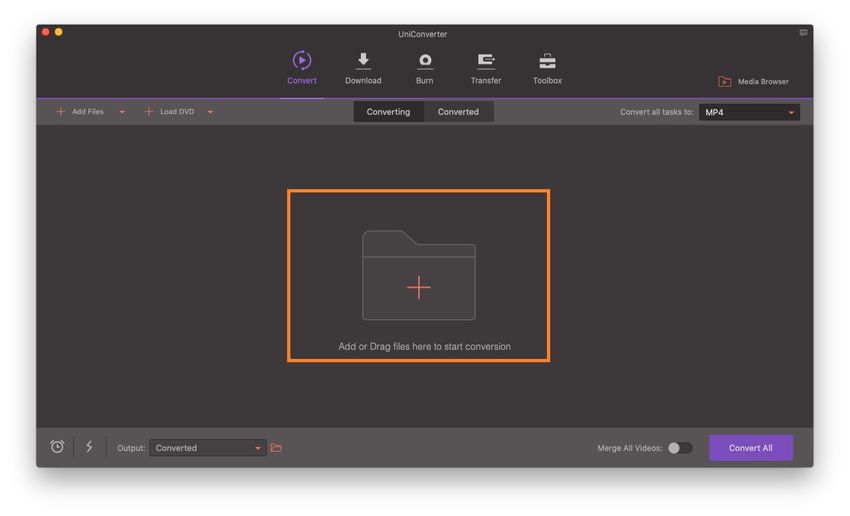
Passaggio 2 Selezionare Modifica e scegliere ProRes.
Fai clic su Converti tutte le attività nella sezione in alto a destra della finestra e vai alla scheda Modifica . Seleziona ProRes (o qualsiasi altro codec da ProRes HQ come ProRes , ProRes LT , ecc.) Dalla famiglia nel riquadro di sinistra del menu e seleziona una risoluzione appropriata da destra ( Qui viene scelta la stessa sorgente poiché è la più consigliata e preset usato).

Passaggio 3 Fare clic su Converti per iniziare la transcodifica.
Dal campo Output in basso, scegli una cartella di destinazione in cui salvare il file convertito e fai clic su Converti dal lato destro del video importato per transcodificare QuickTime, le applicazioni di post-produzione compatibili con ProRes possono utilizzare per l'editing.

Parte 2. Altri 5 programmi per convertire QuickTime in ProRes
- Final Cut Pro X
Di proprietà di Apple Inc., Final Cut Pro X è noto per le sue prestazioni veloci ed è per questo che l'app è la prima scelta di quasi tutti i professionisti che si occupano di editing video. Oltre a riconoscere QuickTime, ProRes è anche il formato che Final Cut Pro X legge bene e accetta per i processi di post-produzione.

Professionisti:
- Al momento della stesura di questo documento, Final Cut Pro X è uno dei programmi di editing più veloci disponibili sul mercato quando si tratta di rendere i progetti per l'output finale.
Contro:
- FCPX è un prodotto costoso che costa 299.99 USD (al momento della stesura di questo documento).
- iMovie
Un altro strumento di editing video per piattaforma Mac, iMovie, sviluppato da Apple Inc., è in grado di convertire MOV in ProRes 422 e consente agli utenti di modificare il filmato che deve essere condiviso con familiari, amici e colleghi. Poiché iMovie manca di alcune opzioni e strumenti dinamici per mettere a punto i filmati e aggiungere effetti speciali, VFX, ecc., L'output prodotto potrebbe presentare alcune incoerenze dopo il rendering.

Professionisti:
- iMovie può essere scaricato e utilizzato gratuitamente.
Contro:
- Non ha strumenti avanzati per produrre output standard del settore.
Essendo un marchio noto e avendo i suoi prodotti ampiamente utilizzati per creare output di livello professionale, Adobe si è unito a Apple Inc. e ha iniziato a utilizzare QuickTime ProRes. Al giorno d'oggi, entrambe le varianti di Adobe Premiere Pro per Windows e Mac possono convertire MOV in ProRes 422 senza utilizzare nessuna delle applicazioni Apple o un programma di terze parti.

Professionisti:
- Adobe Premiere Pro è utilizzato da professionisti in progetti di post-produzione standard come film di Hollywood, pubblicità commerciali, documentari, ecc.
Contro:
- Al termine del periodo di prova di 7 giorni, è necessario acquistare un piano di abbonamento mensile o annuale per utilizzare Adobe Premiere Pro.
Free Video Converter è un prodotto di VideoSolo che può facilmente convertire MOV in ProRes 422. Non solo, il programma è disponibile per computer Windows e Mac, e nessuna delle varianti è limitata solo a ProRes. Ciò significa che, indipendentemente dalla piattaforma del sistema operativo/computer, l'applicazione supporta molti altri formati oltre a QuickTime ProRes.
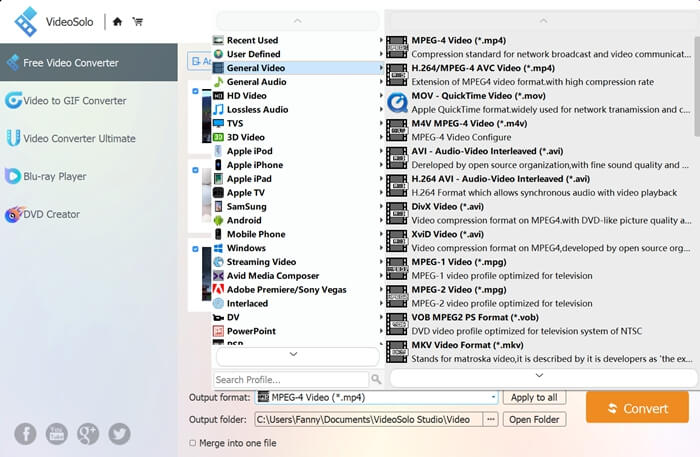
Professionisti:
- Free Video Converter è un convertitore universale che supporta quasi tutte le principali estensioni di file nelle varianti Mac e Windows.
Contro:
- è necessaria una licenza valida per aumentare la velocità di transcodifica di 6x.
VideoGo è un altro strumento efficace per convertire MOV in ProRes 422 sul tuo computer Mac o Windows. Anche se ProRes è proprietario di Apple, come avviene con altri programmi, i file transcodificati con VideoGo possono essere importati in qualsiasi applicazione che supporti il formato ProRes. Questi file possono essere ulteriormente utilizzati per processi di post-produzione come l'editing, l'aggiunta di effetti speciali, ecc.

Professionisti:
- iDealshare VideoGo è disponibile per PC Windows e Mac.
Contro:
- è necessario acquistare una licenza valida per utilizzare il programma.
Conclusione
Sebbene sia possibile utilizzare uno qualsiasi dei programmi elencati nella Parte 2 per convertire MOV in ProRes 422, la migliore applicazione per fare il lavoro con efficienza è Wondershare UniConverter. Oltre ad essere il più veloce (circa 30 volte più veloce) nel settore per eseguire la conversione QuickTime ProRes, Wondershare UniConverter è anche arricchito con molti altri strumenti per semplificare la manipolazione dei media e le attività di post-produzione.



Nicola Massimo
staff Editor
Commento(i)